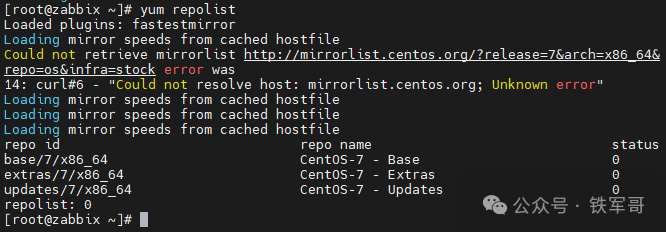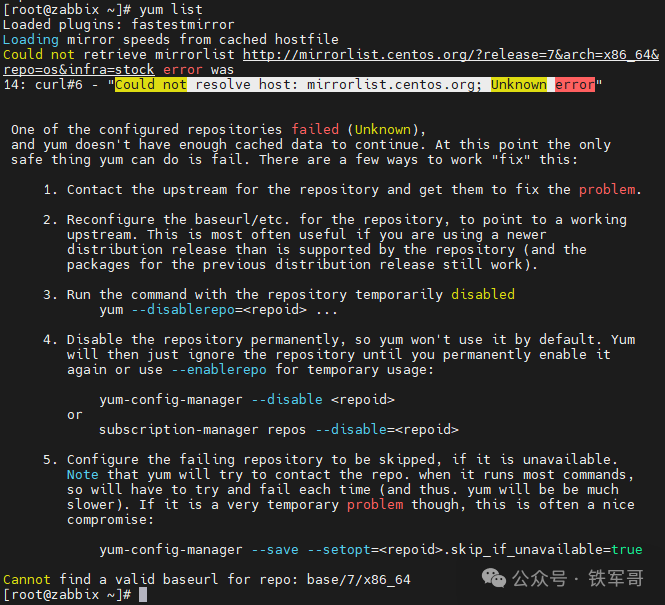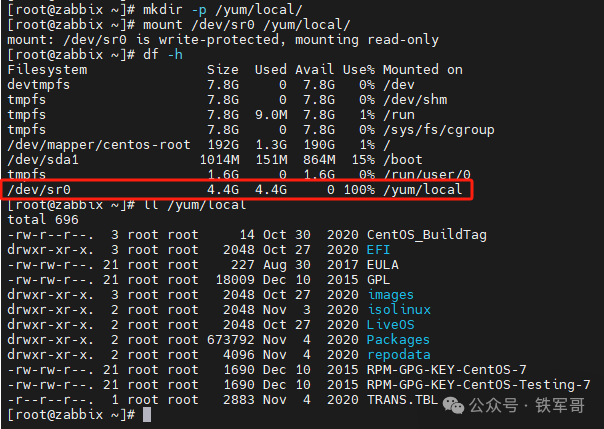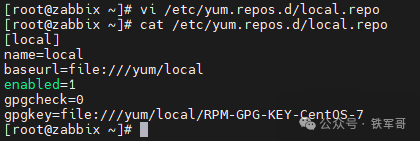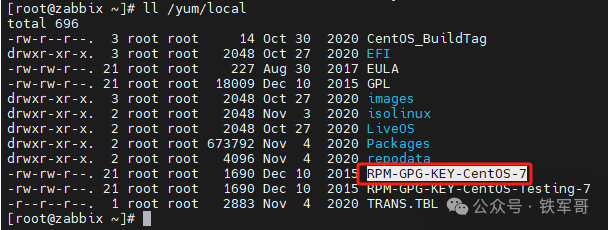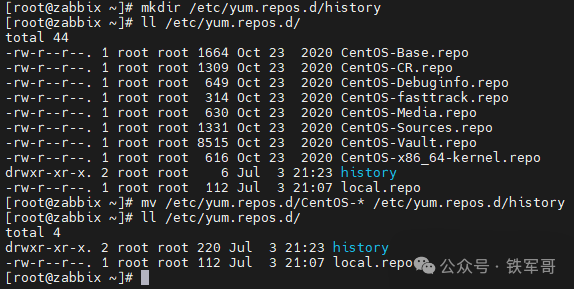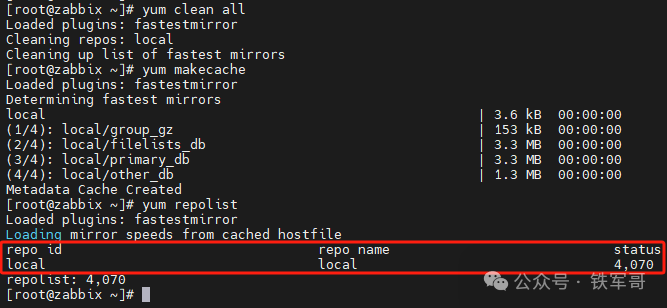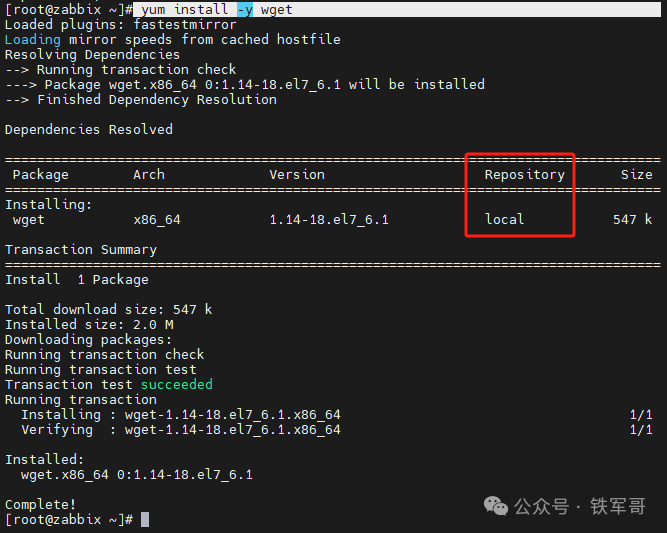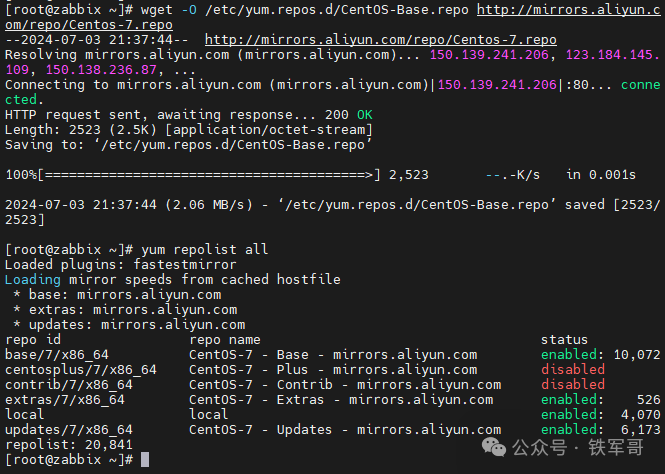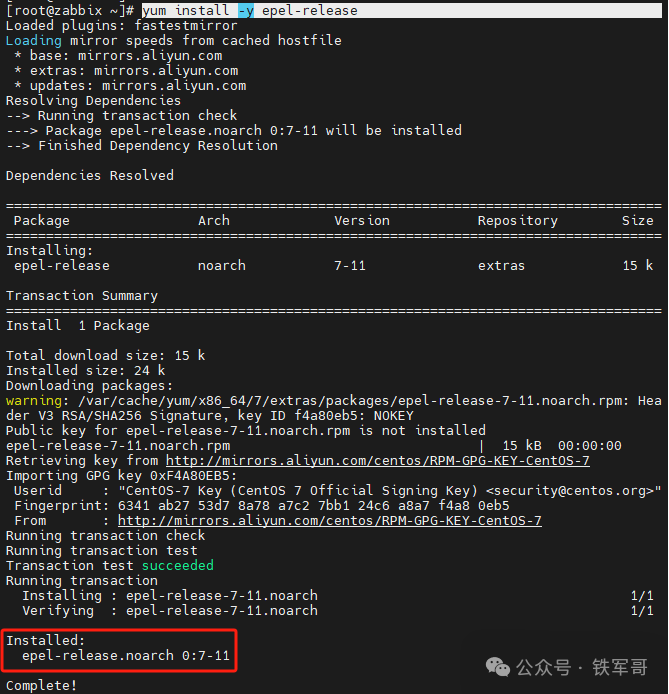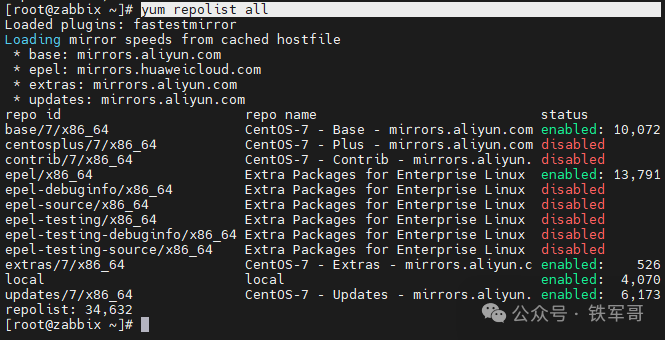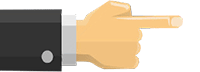CentOS 7停服之后该怎么安装软件呢?
正文共:666 字 11 图,预估阅读时间:1 分钟
我用了这么多年的CentOS 7(最小化安装的CentOS7部署KVM虚拟机),最终还是在2024年6月30日走到了生命尽头。
CentOS停服之后,最直观的感受就是无法安装软件了,因为官方的YUM源也下线了,CentOS 7将无法再获得官方的系统升级、补丁安装支持以及任何形式的问题修复或维护服务。
下线方式简单粗暴,直接域名不解析了。
其实我们之前介绍过一种解决方案,那就是配置本地YUM源(CentOS 7使用ISO镜像配置本地yum源),通过挂载完整的系统安装ISO镜像文件,来作为本地yum源。
首先,保持安装镜像ISO文件处于连接状态,再创建一个挂载镜像的目录/yum/local,通过命令将ISO镜像挂载到本地yum目录下。
mkdir -p /yum/local/ mount /dev/sr0 /yum/local/
检查是否挂载成功。
在/etc/yum.repos.d/目录下新建一个调用本地yum源的repo文件。
vi /etc/yum.repos.d/local.repo
repo文件内容如下:
[local] name=local # baseurl就是挂载路径,我定义的路径是/yum/local baseurl=file:///yum/local # enabled的值为1表示启用该yum源 enabled=1 #本地挂载不涉及数字签名问题,将gpgcheck值设置为0,表示不检查数字签名 gpgcheck=0 # gpgkey的值可以进到挂载路径下进行查看,形如RPM-GPG-KEY-XXXX,我这里看到的是RPM-GPG-KEY-CentOS-7。 gpgkey=file:///yum/local/RPM-GPG-KEY-CentOS-7
然后,我在yum源配置文件的路径/etc/yum.repos.d/下新建了一个history目录,将系统自带的repo文件移动至history目录中。
mkdir /etc/yum.repos.d/history mv /etc/yum.repos.d/CentOS-* /etc/yum.repos.d/history
清除服务器的yum缓存,并缓存新的yum源。
yum clean all yum makecache
尝试安装一下wget工具。
yum install -y wget
或者,再简单一点,直接用现成的第三方镜像源,如阿里云的。
wget -O /etc/yum.repos.d/CentOS-Base.repo http://mirrors.aliyun.com/repo/Centos-7.repo
再安装一下EPEL。
检查一下可用的yum源。
当前有34000多可用,应该又能撑一阵子了。
长按二维码
关注我们吧
笔记本电脑安装CentOS
最小化安装的CentOS7部署KVM虚拟机
配置CentOS 7通过MSTSC连接远程桌面
CentOS编译安装OpenSSL 3.3.1
笔记本电脑部署VMware ESXi 6.0系统
笔记本安装的VMware ESXi 6.7可以成功识别机械硬盘了
将iStoreOS部署到VMware Workstation
将iStoreOS部署到VMware ESXi变成路由器
网络之路30:配置VRRP
网络之路31:配置VRRP多备份组负载分担
网络之路第五章:基础网络实验
配置openVPN使用用户名密码认证
手撸一个自动搭建openVPN服务器的SHELL脚本